链接
https://dev.mysql.com/downloads/
1.社区版:免费,最简单和推荐的方法是下载MySQL Installer(适用于Windows),详细见下
2.商业版:收费,从https://edelivery.oracle.com/ 下载
windows
选MySQL Installer for Windows,然后下载即可.
1.小的安装):仅包含MySQL安装程序和配置文件。其他组件也可以选择,会自动联网边下边安装。
2.完整:捆绑所有适用于Windows的MySQL产品(包括MySQL服务器)
Linux
https://www.lmonkey.com/tools/linux
操作视频:https://www.lmonkey.com/courses/VDLeDYyXb
安装
安装界面
强烈建议windows系统用.msi的方式安装(如下图),安装方便,安装后更新也很方便,都是同一个界面添加卸载其他功能以及更新。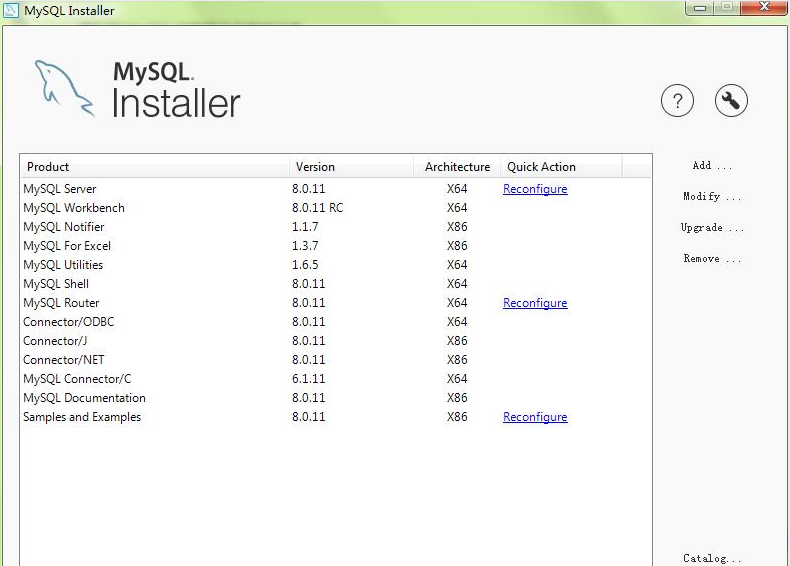
界面安装说明
【MySQL Server】:数据库服务,整个MySQL核心的部分,在windows中是通过服务Server来运行的
【MySQL Workbench】:官方开发的,用于处理MySQL服务器和数据库的图形工具。
【MySQLNotifier】:是一个工具,使您可以通过驻留在Microsoft Windows任务栏中的指示器来监视和调整本地和远程MySQL服务器实例的状态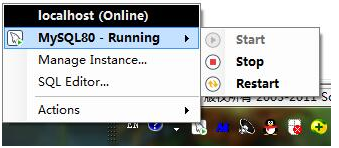
【MySQL For Excel】:用于Excel的MySQL,MySQL程序
【MySQL Utilities】:用于Visual Studio的MySQL程序
【MySQL Shell】:MySQL Shell是MySQL Server的高级客户端和代码编辑器,也就是高级的命令行,不是图形化界面。
【MYSQL Router】:官方提供的一个轻量级中间件,可以在应用程序与MySQL服务器之间提供透明的路由方式
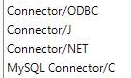 各个编程语言的连接器
各个编程语言的连接器
【MYSQL Documentation】 :MySQL手册(PDF格式)
【Samples and Examples】:示例数据
【安装位置】:所有MySQL Installer文件都位于C:\Program Files (x86)\MySQL和C:\ProgramData\MySQL文件夹中
特殊说明
1.不能同时安装MySQL服务器的社区和商业版本
2.MySQL安装程序不允许主要版本或次要版本之间的服务器升级,但允许在发布系列中进行升级,例如从5.7.18升级到5.7.19
3.不支持里程碑版本(或从里程碑版本到GA版本)之间的升级。在里程碑版本中发生重大的开发更改,您可能会遇到启动服务器的兼容性问题或问题
4.以后安装配置可以在windows的开始=》所有程序=》MySQL=》MySQL Installer - Community里面找到
安装要求
【安装要求】:MySQL Installer需要先安装Microsoft .NET Framework 4.5.2或更高版本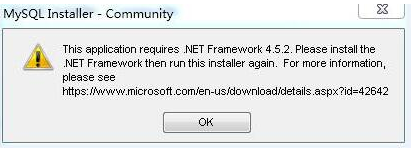
(否则安装前会弹出)
达到要求后运行安装程序mysql-installer-community-8.0.11.0.msi 即可,接着同意协议内容(I accept the license terms)即可
1、选择安装类型
表示安装MySQL的电脑是什么类型。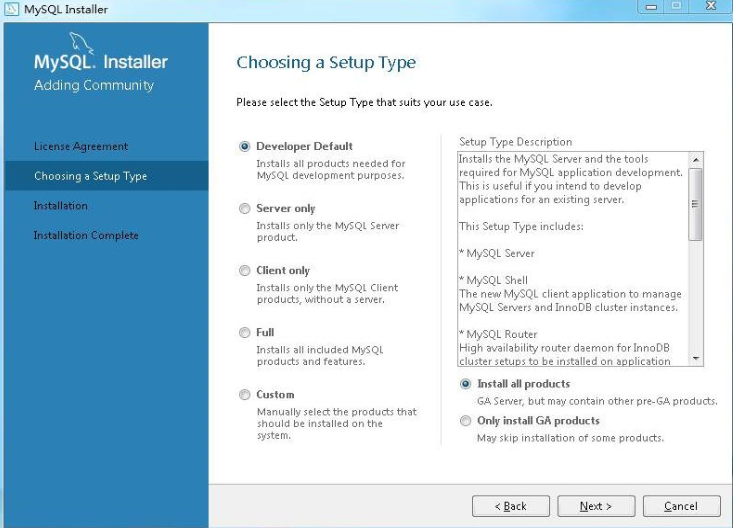
Developer Default:开发者,安装开发的功能
Server only:服务器,只安装作为服务器相关的功能
Client only:客户端,仅安装最新的MySQL应用程序和MySQL连接器
Full:所有功能都安装
Custom:自定义,自己选择要安装什么功能 (自定义界面)
(自定义界面)
2、检查安装环境
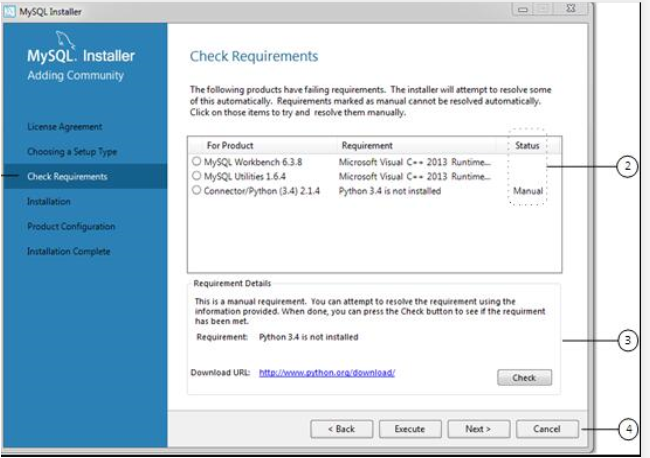
【说明】:
1.上图2里面表示的是推荐安装的产品,点击会在3的位置显示下载的连接。
2.有Manual状态标识的就是只能手动下载,没有的都会自动下载安装。
3.只能手动安装的组件,用不上也可以不安装,直接点next就可以了,如果自己安装了可以点Check让它重新检查一次有没有安装成功。
3、安装
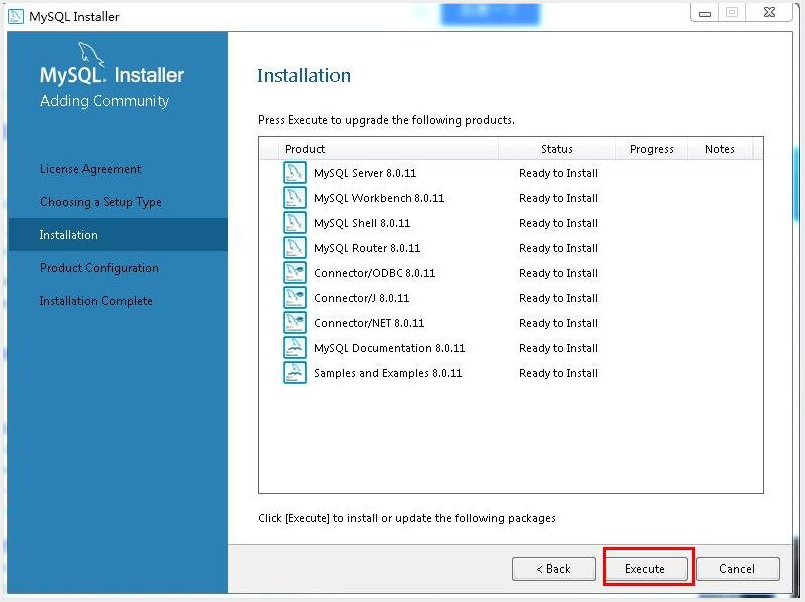
【说明】:
1.完整列出将要安装什么产品,直接点解决即可(Execute)
【取消】:
1.如果此时取消安装,则会安装产品,但尚未配置服务器(如果已安装)。
2.要重新启动服务器配置,请从“开始”菜单打开MySQL Installer,然后单击仪表板中相应服务器旁边的“ 重新配置”链接。
4、主从复制
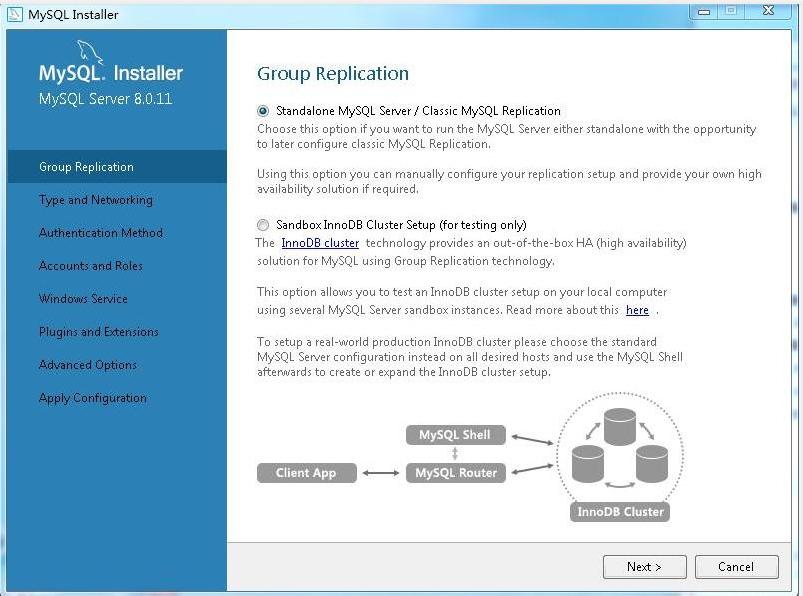
【说明】:
1.独立MySQL服务器/经典MySQL复制(默认):选择此选项可开始独立MySQL服务器的初始配置。您可以手动配置多个服务器使用经典MySQL复制,也可以使用MySQL Shell 1.0.9或更高版本配置生产InnoDB集群。
2.Sandbox InnoDB群集测试设置(仅用于测试):选择此选项可在本地创建和配置沙箱InnoDB集群实例以进行测试。您可以将沙箱InnoDB群集配置为具有三个,五个,七个或九个MySQL服务器实例。
5、类型和网络
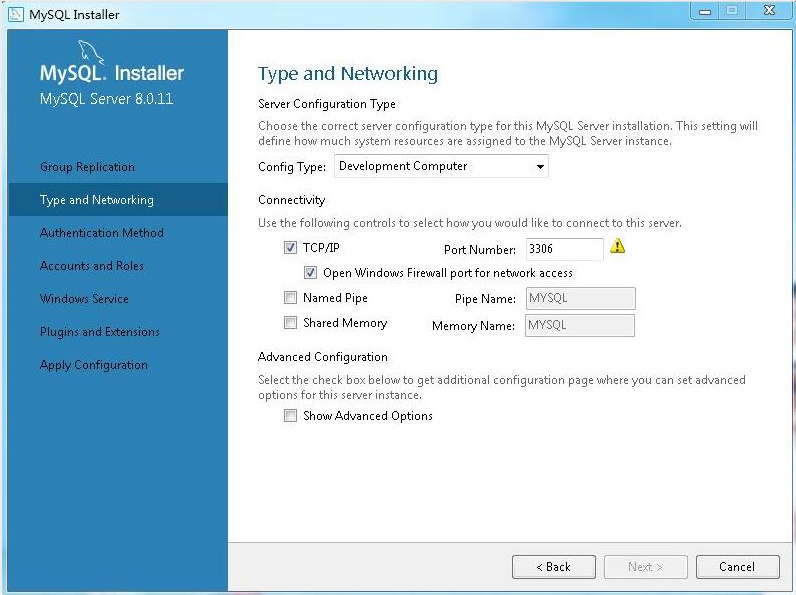
【Config Type】:选择配置内存的大小
开发(Development Computer):一台可以托管许多其他应用程序的机器,通常这是您的个人工作站。此选项将MySQL配置为使用最少的内存。
服务器(Server Computer):此计算机上将运行其他几个应用程序,例如Web服务器。此选项将MySQL配置为使用中等内存量。
专用电脑(Dedicated Computer):专用于运行MySQL服务器的机器。因为没有其他主要应用程序将在此服务器上运行,例如Web服务器,所以此选项将MySQL配置为使用大部分可用内存。
【TCP / IP】:可以在此处启用TCP / IP网络,否则只允许本地主机连接。
默认情况下,选中 “ 启用企业防火墙”复选框。有关安装后的说明查看后面介绍。
【端口(Port Number)】:MySQL的服务端口,要链接数据库增删改查,必须通过特定的端口链接。有黄色三角形说明被占用中,无法下一步。
解决办法:打开命令提示符,输入netstat -aon|findstr 3306,就可以查看到什么程序PID占用了这个端口,然后输入tasklist查看PID对应的是哪个程序,最后打开任务管理器,关闭这个程序即可。
【命名管道(Named Pipe)】:启用并定义管道名称,类似于使用该 —enable-named-pipe选项。
【共享内存(Shared Memory)】:启用然后定义内存名称,类似于使用该 —shared-memory选项。
【显示高级配置选项(Show Advanced Options)】:选中显示高级选项以在后续步骤中设置自定义日志记录和高级选项
6、身份验证
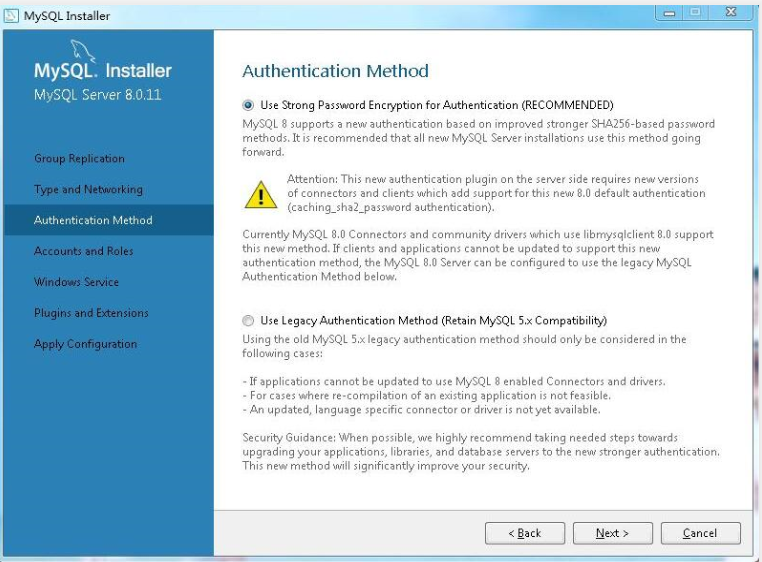
【说明】:
1.使用强密码加密进行身份验证(推荐):MySQL 8.0支持基于改进的,更强大的基于SHA256的密码方法的新身份验证。建议所有新的MySQL服务器安装都使用此方法。
2.使用传统身份验证方法(保留MySQL 5.x兼容性):
只有在以下情况下才应考虑使用旧的MySQL 5.x遗留身份验证方法:
(1)无法更新应用程序以使用MySQL 8.0连接器和驱动程序。
(2)重新编译现有应用程序是不可行的。
(3)尚未提供更新的特定于语言的连接器或驱动程序。
7、账户与角色

【说明】:
1.Root帐户密码(MySQL Root Password):就是设置超级管理员的账户和密码,在执行其他MySQL Installer操作时将要求您输入Root的密码。
2.MySQL用户帐户(可选):
(1)您可以使用预定义的用户角色创建其他MySQL用户帐户。
(2)每个预定义角色(例如DB Admin)都配置有自己的一组权限。例如,DB Admin角色具有比DB Designer角色更多的权限。
(3)单击“ 角色” 下拉列表以获取每个角色的描述。
你现在可以不创建其他用户,等后面用图形化管理工具进入MySQL后再弄都可以。但是Root超级管理员是必须要有而且很重要。
8、服务
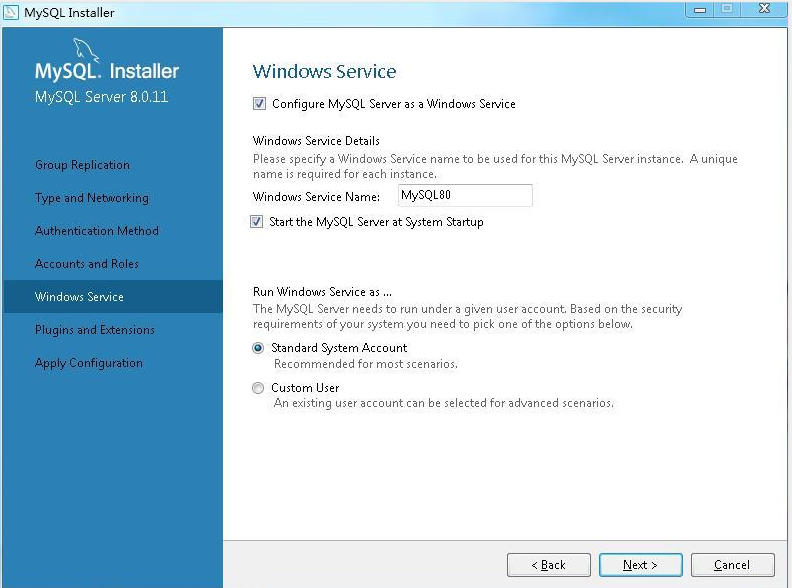
【Windows服务】:
1.Windows平台上,MySQL服务器可以作为操作系统管理的命名服务运行,并配置为在Windows启动时自动启动。
2.或者,您可以将MySQL服务器配置为作为需要手动配置的可执行程序运行。
【将MySQL服务器配置为Windows服务(默认选中)】:选择默认配置选项后,还可以设置服务的名称,以及在系统启动时是否自动启动MySQL服务器
【以Windows身份运行Windows服务】:
1.当标准的系统帐户(Standard System Account):该服务登录的网络服务。
2.自定义用户(Custom User):
(1)选项必须具有登录Microsoft Windows即服务的权限。
(2)在为此用户配置所需权限之前,将禁用“ 下一步”按钮。通过在“开始”菜单中搜索“本地安全策略”,在Windows中配置自定义用户。
(3)在“本地安全策略”窗口中,选择“ 本地策略”,“ 用户权限分配”,然后选择“作为服务登录”以打开属性对话框。
(4)单击“ 添加用户或组”以添加自定义用户,然后 在每个对话框中单击“ 确定”以保存更改。
9、插件(直接下一步跳过)
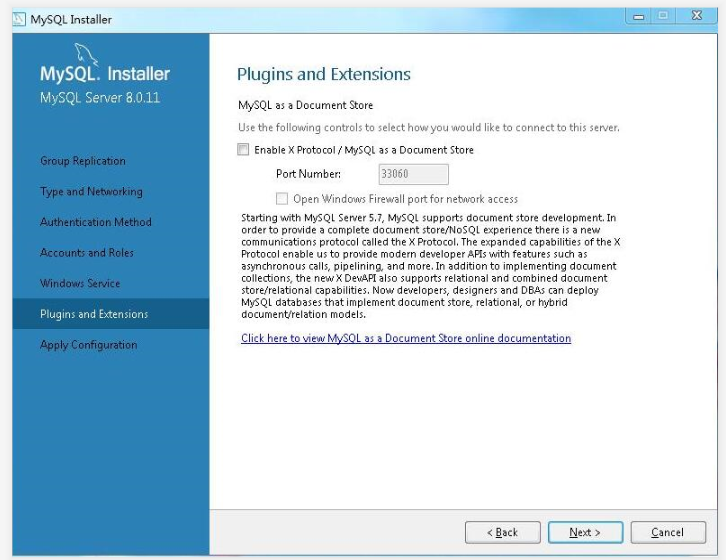
【启用X协议/ MySQL作为文档存储】:
1.选择X Protocol选项后,MySQL Installer会加载并启动X Plugin。如果没有运行X插件,X协议客户端将无法连接到服务器。
2.端口号33060:需要未使用的端口。默认端口号为33060。
3.打开防火墙端口以进行网络访问:选择X协议时默认打开。
10、高级设置
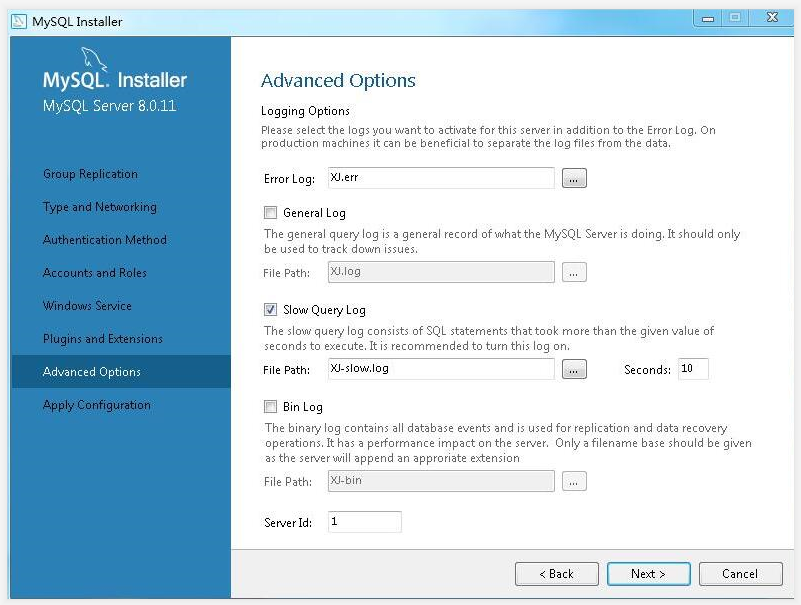
【说明】:如果第5步点击了显示高级选项,这步才会出现
【错误日志(Error Log)】:自定义存储错误日志的储存路径
【常规日志(General Log)】:自定义存储常规日志的储存路径
【慢速查询日志(Slow Query Log)】:自定义存储慢速查询日志的储存路径,执行查询所需的秒数配置
【二进制日志(Bin Log)】:自定义二进制日志的储存路径
【服务器ID(Server ID)】:设置复制拓扑中使用的唯一标识符。如果启用了二进制日志记录,则必须指定服务器ID。默认ID值取决于服务器版本。
11、完成
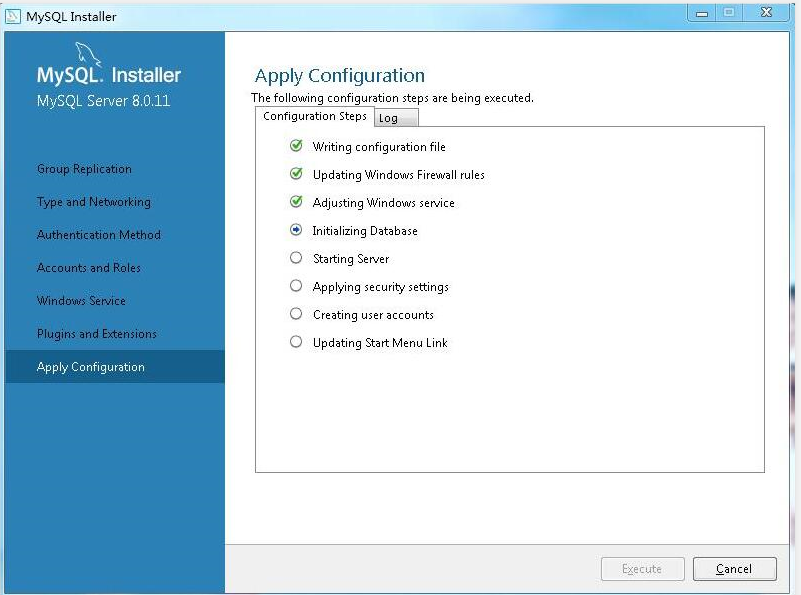
完成。若是需要修改配置,可以在windows的开始=》所有程序=》MySQL=》MySQL Installer - Community里面找到

